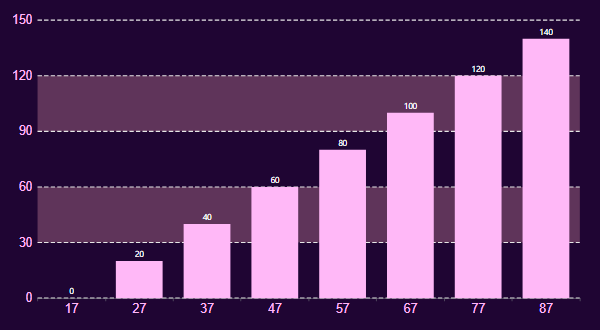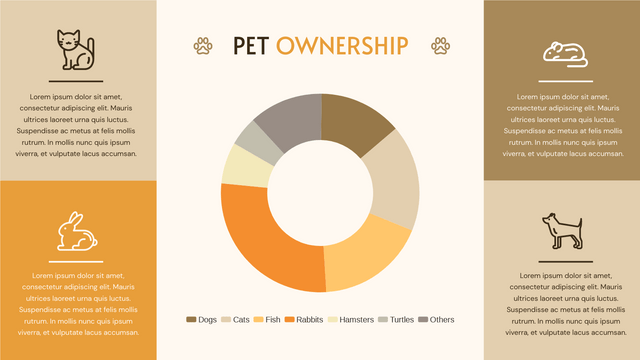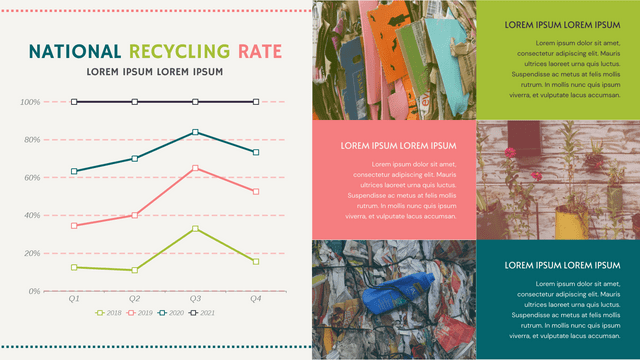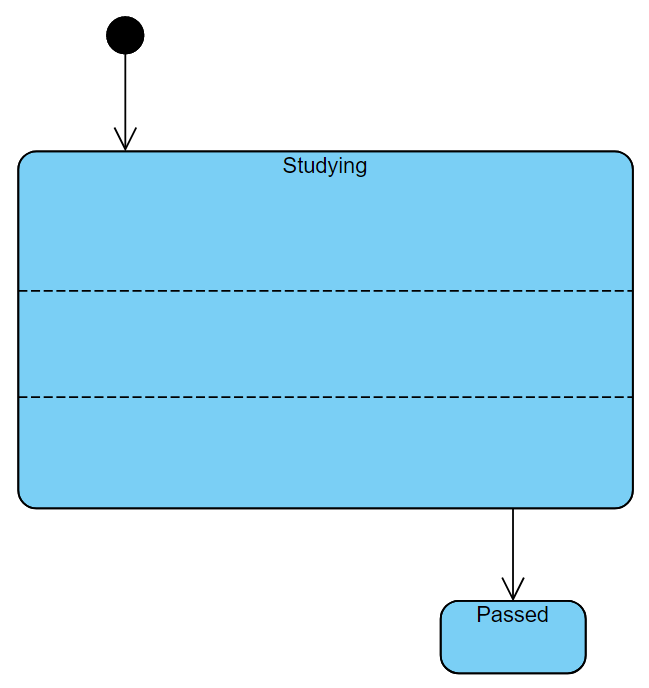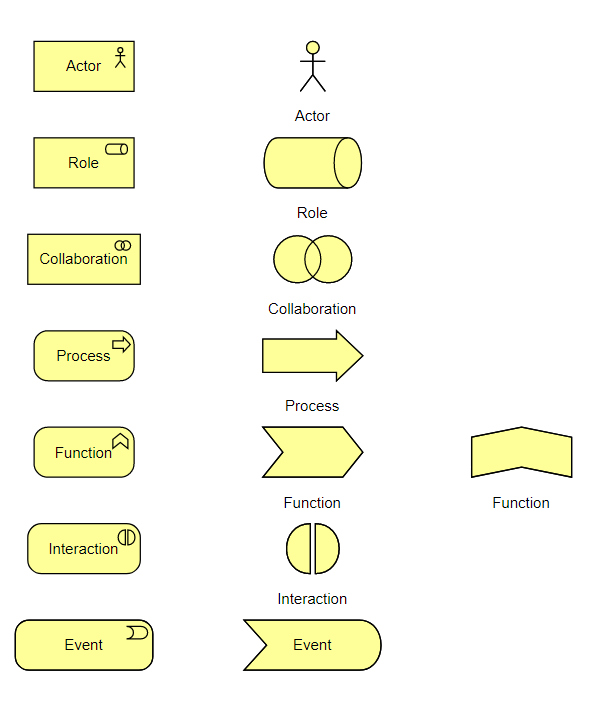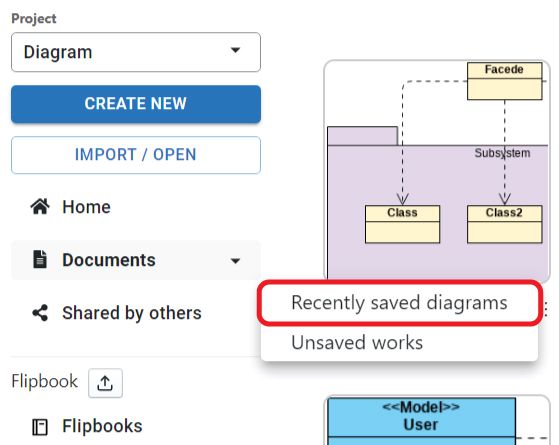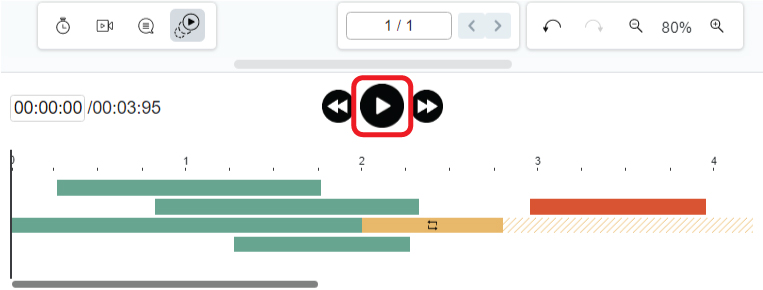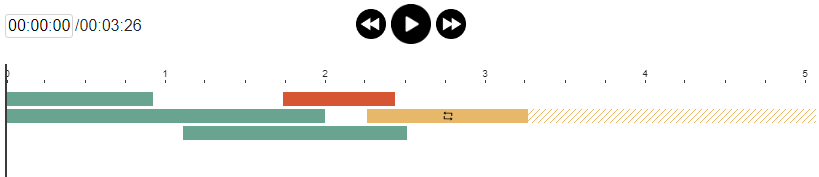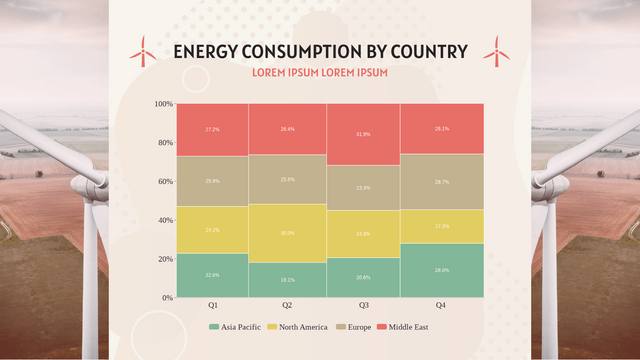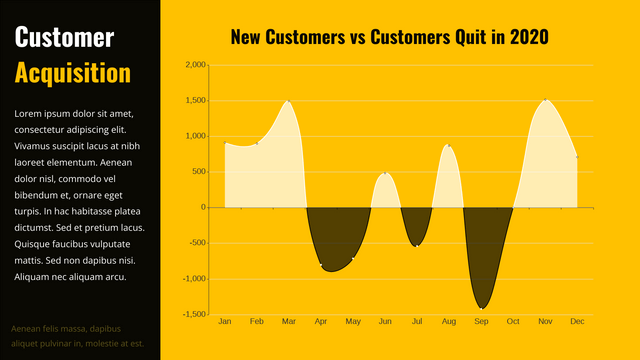Home » Archives for vpwing » صفحه 7
-
Posted on می 18, 2022
-
/Under Guide
در نمودار میله ای و ستون ها، طول میله ها با توجه به مقدار تغییر می کند. اگرچه میتوانیم مقدار را با خطوط تقسیم بخوانیم، گاهی اوقات ممکن است عدد دقیق را به دست نیاوریم، در حالی که زمان اضافی نیز لازم است. در این مورد، ممکن است انتخاب کنیم که مقادیر روی نمودار را مستقیماً نشان دهیم. نحوه نمایش مقادیر در نمودار میله ای https://www.youtube.com/watch?v=JUcNMfi2Sc8&width=854&height=480 در زیر نمودار پانل، یک گزینه برچسب وجود دارد . روی آن کلیک کنید و متوجه می شوید که اعدادی در بالای هر یک از میله ها وجود دارد. علاوه بر…
continue reading →
-
Posted on می 17, 2022
-
/Under Guide
نمودار دونات چیست نمودار دونات مقدار داده ها را با درصد قطعات نشان می دهد که بسیار نزدیک به نمودار دایره ای است. علاوه بر این، در صورتی که بیش از یک سری داده مانند نمودار دونات دوتایی وجود داشته باشد، میتوانیم حلقههای بیشتری را برای مطابقت با نیازهای خود به نمودار اضافه کنیم. زمان استفاده از نمودار دونات از آنجایی که نمودار دونات برای ارائه رابطه بین جزء و کل استفاده می شود، معمولاً زمانی استفاده می شود که بخواهیم درصد قسمت های مختلف را با هم مقایسه کنیم و همچنین در مواردی که…
continue reading →
-
Posted on می 16, 2022
-
/Under Guide
نمودار خطی 100٪ چیده شده چیست؟ نمودار خطی 100% انباشته یک نمودار خطی انباشته بدون هیچ گونه همپوشانی است، زیرا خطوط نشان دهنده خلاصه ای از داده ها در سطوح مختلف هستند. هر یک از نقاط نشان دهنده درصد داده ها در 100٪ است، در حالی که خط بالایی باید یک خط عجیب باشد زیرا همه آنها در 100٪ هستند. زمان استفاده از نمودار خطی 100٪ انباشته وقتی ستون دادههای مختلفی داریم و میخواهیم آنها را با هم جمع کنیم و روند کل آنها را نشان دهیم، نمودار 100 خطی انتخاب خوبی برای ما خواهد…
continue reading →
-
Posted on می 3, 2022
-
/Under Guide
در نمودار ماشین حالت UML (معروف به نمودار حالت)، یک ناحیه محفظه ای در داخل یک حالت است که می تواند حالت های شبه، حالت ها و انتقال ها را در خود جای دهد. معمولاً از ناحیه برای تعریف حالتهای تودرتو و انتقال استفاده میشود. با استفاده از مناطق، می توانید جزئیات بیشتری در مورد انتقال داخلی یک ایالت خاص درج کنید. در این مقاله نحوه اضافه کردن ایالت ها در یک منطقه را یاد خواهید گرفت. https://www.youtube.com/watch?v=S0JYoM5QW-8&width=854&height=480 نحوه ایجاد مناطق در ایالت یک منطقه جدید اضافه کنید هنگام ایجاد نمودار ماشین حالت، روی حالت…
continue reading →
-
Posted on آوریل 29, 2022
-
/Under Guide
ArchiMate یک زبان بصری برای مدل سازی معماری سازمانی ارائه می دهد. ArchiMate به شما اجازه می دهد تا روابط درون و بین دامنه های مختلف را تجسم کنید. این حوزه ها عمدتاً شامل محصولات/خدمات، فرآیندها، سازمان، برنامه های کاربردی داده و زیرساخت های فنی هستند. ArchiMate با مجموعه ای غنی از نمادهای نمودار برای پشتیبانی از انواع مختلف نیازهای مدل سازی ارائه می شود. برخی از این نمادها چندین نمایش دارند - یک شکل جعبه مانند معمولی و یک نمایش نمادین (به عنوان مثال یک شکل کامپیوتری که یک دستگاه را نشان می دهد) در این…
continue reading →
-
Posted on آوریل 28, 2022
-
/Under Guide
پس از اتمام طراحی، میتوانیم در مکانهای مختلف مانند VP Online و Google Drive ذخیره کنیم. ممکن است گاهی فراموش کنیم که فایل کجاست تا نتوانیم آنها را پیدا کنیم. در این مورد، لیست « نمودارهای ذخیره شده اخیر » می تواند از شما بخواهد که محل قرار دادن فایل طراحی را مشخص کنید. این مقاله به شما نشان می دهد که چیست. https://www.youtube.com/watch?v=j4e25Au7DjA&width=854&height=480 چگونه می توان تاریخچه ذخیره مصنوعات من را پیدا کرد پس از کلیک بر روی نمودارهای ذخیره شده اخیر در زیر اسناد من ، جدول زیر را داریم. ذخیره سازی فضای ذخیرهسازی نشاندهنده مکان طراحی ذخیرهشده شما، از…
continue reading →
-
Posted on آوریل 27, 2022
-
/Under Guide
پس از اتمام فلیپ بوک، انیمیشن را به آن اضافه کنید تا جذاب تر شود! سازنده Flipbook VP Online به شما امکان می دهد انیمیشن را روی متن و اشیاء flipbook اضافه کنید، بیایید در این مقاله ببینیم که چگونه این کار را انجام دهیم! https://www.youtube.com/watch?v=tdBth3umj0U&width=854&height=480 چگونه متن و شیء فلیپ بوک را متحرک کنیم ابتدا با کلیک بر روی نماد در پایین، جدول زمانی انیمیشن را باز کنید. پس از آن، عناصری را که می خواهید انیمیشن اضافه کنید انتخاب کنید و ایجاد خود را شروع کنید! دسته بندی انیمیشن به 2 نوع متن و شیء تقسیم…
continue reading →
-
Posted on آوریل 22, 2022
-
/Under Guide
پس از اتمام یک جزوه توسط سازنده flipbook ، آیا می خواهید آن را جذاب تر کنید؟ افزودن انیمیشن به عکس راه خوبی برای انجام این کار است. این مقاله به شما نشان می دهد که چگونه این کار را انجام دهید. https://www.youtube.com/watch?v=XQaKM4hK3cA&width=854&height=480 نحوه اضافه کردن انیمیشن به عکس ابتدا روی نماد پایین ویرایشگر کلیک کنید تا جدول زمانی انیمیشن باز شود. (اگر می خواهید ببندید یک بار دیگر کلیک کنید) پس از آن عکسی را که می خواهید ویرایش کنید انتخاب کنید و انیمیشن آن را انتخاب کنید. هنگامی که ماوس را روی نمادها قرار می…
continue reading →
-
Posted on آوریل 21, 2022
-
/Under Guide
نمودار Marimekko چیست نمودار Marimekko به صورت یک نمودار مستطیلی نشان داده شده است. هر دو جهت به ترتیب نشان دهنده 100٪ هستند. معمولاً برای نشان دادن نمای کلی داده ها با تقسیم آنها به بخش ها و نوارهای مختلف استفاده می شود. زمان استفاده از نمودار Marimekko همانطور که در بالا ذکر شد، Marimekko معمولا برای نشان دادن نمای کلی داده ها، به ویژه برای بازار استفاده می شود. ارتباط بین شرکت و مشتریان به وضوح توسط نمودار Marimekko نشان داده شده است، به طوری که ما می توانیم فرصت های موجود در نمودار را…
continue reading →
-
Posted on آوریل 21, 2022
-
/Under Guide
نمودار تفاوت چیست برخلاف نمودار دیگر که مستقیماً داده ها را نشان می دهد، نمودار تفاوت تفاوت بین 2 گروه داده را نشان می دهد. به دو بخش مثبت و منفی تقسیم می شود. با پیدا کردن تفاوت مقدار 2 ضلع، داده هایی را به دست می آوریم که در این نمودار نشان داده شده است. زمان استفاده از نمودار تفاوت همانطور که به جای داده ها تفاوت را نشان می دهد، نمودار تفاوت برای ضبط مناسب نیست. هنگام انجام تجزیه و تحلیل مناسب تر است زیرا داده های نشان داده شده در حال حاضر نتیجه…
continue reading →